体験版
ここでは、「チューブとニコニコ、録り放題2」の体験版をダウンロードしていただけます。
ご利用になる前に、必ず 「体験版のご使用を希望されるお客様へ」をお読みください。
体験版の使い方につきましては、
「使ってみよう、チューブとニコニコ、録り放題2!」をご参照ください。
試用期間
体験版はインストールした日から15日間試用できます。機能に制限はありません。
製品版のご購入方法
体験版の起動画面に『シリアル番号を入力する』というボタンが表示されます。購入したシリアル番号を入力することにより、製品版として使用することができます。
シリアル番号は、同じ起動画面の「製品版のご購入の案内へ」のボタンからご購入ページへ移動し、お買い求めください。
<サポート>
体験版ではサポートサービスを提供しておりません。
使用方法に関するお問い合わせもお受けできません。
体験版の使い方につきましては、
「使ってみよう、チューブとニコニコ、録り放題2!」をご参照ください。
使ってみよう、チューブとニコニコ、録り放題2!
ここでは、「チューブとニコニコ、録り放題2」体験版の使い方をご説明します。
起動画面
「チューブとニコニコ、録り放題2」体験版をインストールし起動すると、下の画面が表示されます。
この画面では、ダウンロードしたファイルの再生や変換を行います。
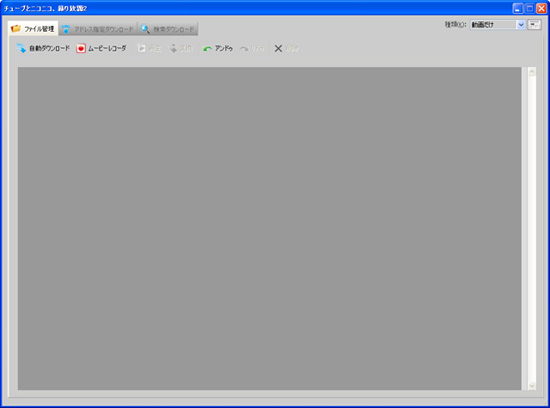
ダウンロード画面(アドレス指定ダウンロード)
では、さっそく動画をダウンロードしてみましょう。
- アドレス指定ダウンロードタブをクリックすると、画面が切り替わります。
- アドレス入力欄に、ダウンロードしたい動画のある動画サイトなどのURLを入力します。ここでは例として、練習用のページ www.e-frontier.co.jp/chunico/practice/ を入力します。
- ページ表示ボタンを押すとサイトが表示されます。
- 取り込み開始ボタンを押します。
- 動画を再生します。
- これで、動画のダウンロードが開始されました。ダウンロードされた動画はファイル管理の画面に保存されています。
- 検索ダウンロードタブをクリックすると、画面が切り替わります。
- 検索文字列入力欄に、キーワードを入力します。ここでは例として、イーフロンティアと入力します。
- 利用する動画サイトにチェックを入れます。ここではYoutubeにチェックを入れます。
- 検索ボタンを押します。
- 検索結果一覧が表示されますので、ダウンロードしたい動画を選びます。
- ダウンロードボタンを押すと、動画のダウンロードが開始されます。ダウンロードされた動画はファイル管理の画面に保存されています。
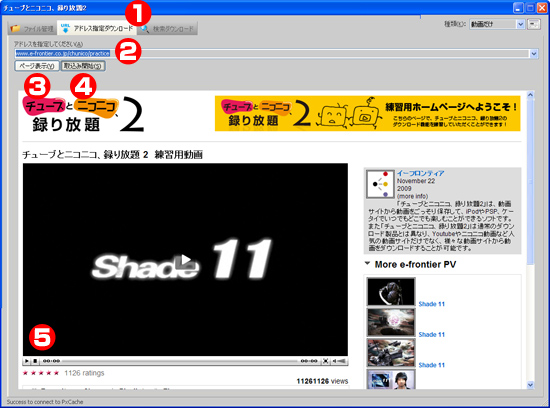
ダウンロード画面(検索ダウンロード)
次に、キーワードで検索して動画をダウンロードしてみましょう。
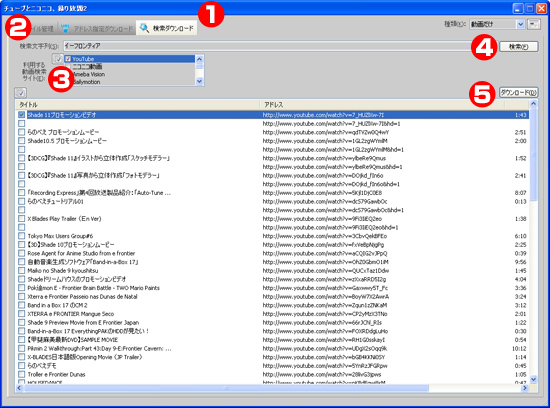
再生してみよう
ファイル管理画面で再生したいファイルをクリックし、再生ボタンを押すことで、ウィンドウが立ち上がりファイルが再生されます。
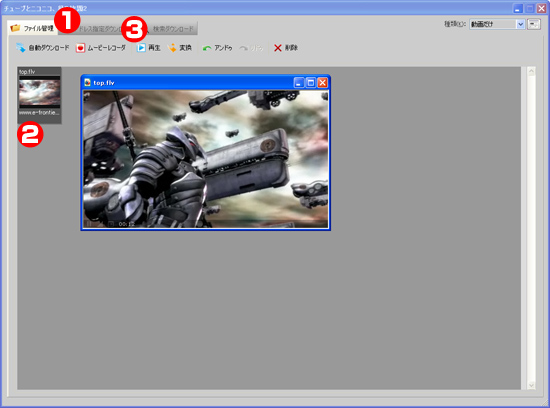
変換してみよう
ファイルをクリックし、変換ボタンを押すと変換ウィンドウが立ち上がります。ここでは、出力形式を「iPod(320×240) iTunesへ登録」を選びます。開始ボタンを押すと動画の変換が開始され、変換終了と同時に自動的にiTunesが立ち上がります。(お使いのパソコンにiTunesがインストールされている必要があります)。ライブラリのムービーフォルダ内に動画が登録されています。
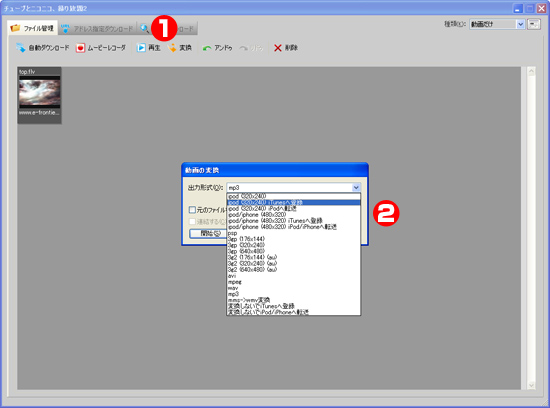 ▲ページ上部へ
▲ページ上部へ



